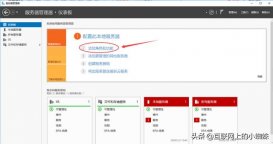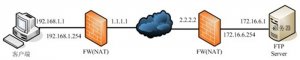華為云服務(wù)器是一款強(qiáng)大的云計算產(chǎn)品,為用戶提供了方便快捷的服務(wù)器搭建和管理平臺。其中,F(xiàn)TP(文件傳輸協(xié)議)是一種常用的文件傳輸方式,可以讓用戶通過網(wǎng)絡(luò)將文件上傳、下載至服務(wù)器。接下來,我們將詳細(xì)介紹如何使用華為云服務(wù)器搭建FTP服務(wù)。
第一步:購買華為云服務(wù)器
在使用華為云服務(wù)器搭建FTP服務(wù)前,首先需要購買一臺云服務(wù)器。可以登錄華為云官網(wǎng),選擇適合自己需求的云服務(wù)器套餐,進(jìn)行購買。
第二步:登錄云服務(wù)器
購買成功后,使用自己的賬號登錄華為云管理控制臺,并進(jìn)入云服務(wù)器界面。在服務(wù)器列表中,選擇所購買的云服務(wù)器,并通過SSH方式連接到云服務(wù)器。
第三步:安裝FTP軟件
連接到云服務(wù)器后,首先,需要安裝FTP軟件。常用的FTP軟件有ProFTPD、vsftpd等,這里以vsftpd為例。
在終端中輸入如下命令進(jìn)行安裝:
“`
sudo apt-get update
sudo apt-get install vsftpd
“`
安裝完成后,F(xiàn)TP服務(wù)即可正常使用。
第四步:配置FTP服務(wù)
1. 配置vsftpd.conf文件:
使用以下命令打開vsftpd.conf文件:
“`
sudo vi /etc/vsftpd.conf
“`
在該文件中,可以根據(jù)需要進(jìn)行以下配置:
– 禁用匿名訪問:將“anonymous_enable=YES”改為“anonymous_enable=NO”。
– 設(shè)置本地用戶訪問權(quán)限:在vsftpd.conf文件的末尾,添加以下配置:
“`
userlist_enable=YES
userlist_file=/etc/vsftpd.userlist
userlist_deny=NO
“`
2. 配置用戶訪問權(quán)限:
使用以下命令創(chuàng)建一個用戶列表文件,并設(shè)置用戶的訪問權(quán)限:
“`
sudo touch /etc/vsftpd.userlist
sudo chmod 777 /etc/vsftpd.userlist
“`
然后,打開userlist文件:
“`
sudo vi /etc/vsftpd.userlist
“`
在該文件中,輸入所需的用戶名,每個用戶名占一行。保存并關(guān)閉該文件。
3. 重啟FTP服務(wù):
使用以下命令重啟vsftpd服務(wù),使配置生效:
“`
sudo service vsftpd restart
“`
至此,F(xiàn)TP服務(wù)已成功配置。
第五步:測試FTP連接
使用FTP客戶端工具(如FileZilla、CuteFTP等),輸入云服務(wù)器的IP地址、登錄用戶名和密碼,設(shè)置端口為默認(rèn)的21,然后點(diǎn)擊連接按鈕,即可連接到云服務(wù)器的FTP服務(wù)。
在連接成功后,可以進(jìn)行文件的上傳和下載操作,實(shí)現(xiàn)對云服務(wù)器的文件管理。
總結(jié):
華為云服務(wù)器提供了便捷易用的平臺,幫助用戶搭建FTP服務(wù)。通過購買、登錄、安裝、配置和測試等步驟,用戶可以快速搭建自己的FTP服務(wù),實(shí)現(xiàn)文件上傳和下載操作。同時,華為云服務(wù)器提供了可靠的網(wǎng)絡(luò)連接和強(qiáng)大的計算能力,保證了FTP服務(wù)的穩(wěn)定性和安全性。
以上就是小編關(guān)于“華為云服務(wù)器怎么搭ftp”的分享和介紹
西部數(shù)碼(west.cn)是經(jīng)工信部審批,持有ISP、云牌照、IDC、CDN全業(yè)務(wù)資質(zhì)的正規(guī)老牌云服務(wù)商,自成立至今20余年專注于域名注冊、虛擬主機(jī)、云服務(wù)器、企業(yè)郵箱、企業(yè)建站等互聯(lián)網(wǎng)基礎(chǔ)服務(wù)!
公司自研的云計算平臺,以便捷高效、超高性價比、超預(yù)期售后等優(yōu)勢占領(lǐng)市場,穩(wěn)居中國接入服務(wù)商排名前三,為中國超過50萬網(wǎng)站提供了高速、穩(wěn)定的托管服務(wù)!先后獲評中國高新技術(shù)企業(yè)、中國優(yōu)秀云計算服務(wù)商、全國十佳IDC企業(yè)、中國最受歡迎的云服務(wù)商等稱號!
目前,西部數(shù)碼高性能云服務(wù)器正在進(jìn)行特價促銷,最低僅需48元!
https://www.west.cn/cloudhost/